<< Back to Movies & TV SupportPlayTo è una funzionalità xbox che consente alla console Xbox 360 o Xbox One di riprodurre contenuti multimediali in streaming da dispositivi e app compatibili
in Windows 10, incluse le app Groove Musica e Film & TV.
Nota PlayTo è disponibile solo nei dispositivi con funzionalità di riproduzione compatibili con DLNA (Digital Living Network Alliance), ad esempio computer e alcuni telefoni. È possibile usare Riproduci con la console Xbox solo se si esegue Windows 10 o Windows 8.1 nel PC o nel dispositivo.
-
Per altre informazioni sull'uso di PlayTo con Xbox 360, vedere Panoramica di PlayTo per Xbox 360.
-
Per altre informazioni sull'abilitazione di PlayTo in Xbox One, vedere Modificare le preferenze della console Xbox One.
Requisiti
-
Una console Xbox One o Xbox 360 con PlayTo abilitato.
-
Un computer o un altro dispositivo che esegue Windows 8.1 o Windows 10 insieme a Groove o Xbox Video. Il computer o il dispositivo deve essere sulla stessa rete della console.
Aggiungi la tua Xbox all'elenco dei dispositivi nel computer
La console non è presente nell'elenco dei dispositivi del computer? Ecco come aggiungerlo.
-
Passare a Impostazioni.
-
Fare clic su Dispositivi (Bluetooth, stampanti, mouse).
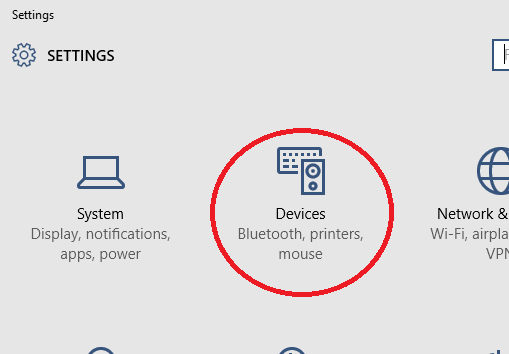
-
Scegliere ConnectedDevices nel riquadro di spostamento sinistro.
-
Fare clic su Aggiungi un dispositivo.
-
Seleziona la tua console Xbox One o Xbox 360.
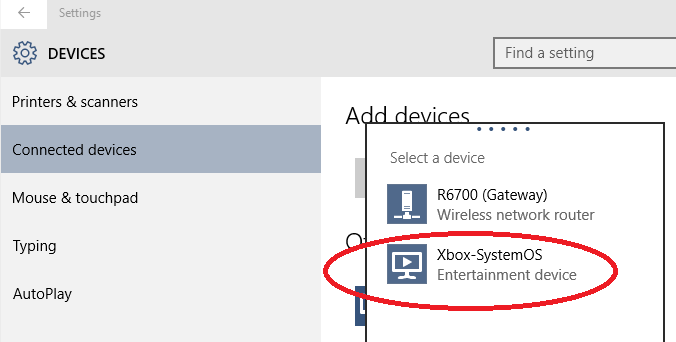
Note
-
La console Xbox deve essere attivata, connessa a Internet e nella stessa rete del PC in modo che sia individuabile dal computer.
-
Il nome della console Xbox potrebbe non essere quello visualizzato.
Se la console non viene visualizzata come dispositivo disponibile, vedere uno degli articoli seguenti per informazioni sull'abilitazione:
Trasmettere elementi multimediali alla console Xbox da un computer
Per trasmettere elementi multimediali dal PC:
-
Avviare l'app Groove o Film & TV nel computer.
-
Selezionare un brano o un video archiviato nel computer.
-
Toccare o fare clic su Riproduci.
-
Nella parte inferiore dello schermo toccare o fare clic su Trass.
-
Selezionare la console nell'elenco dei dispositivi. Se la console è attivata e online, l'elemento multimediale inizierà a essere riprodotto.
Problemi correlati
Guardare film & contenuti TV in Windows 10
Come associare i dispositivi all'app Film & TV in Windows 10
Come acquistare o noleggiare film & TV in Windows 10
Risorse di supporto













